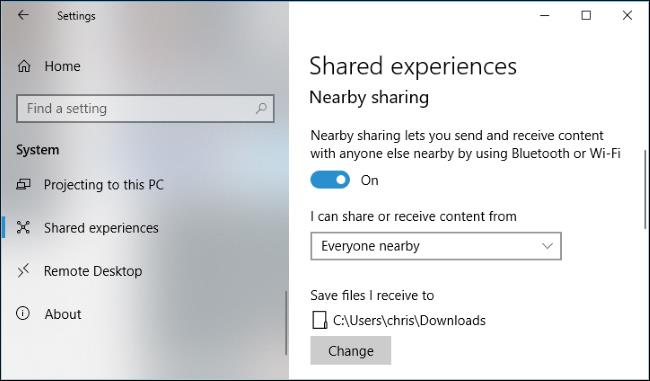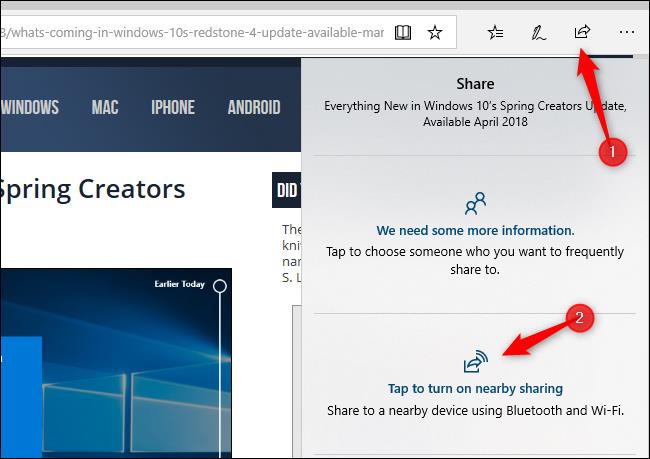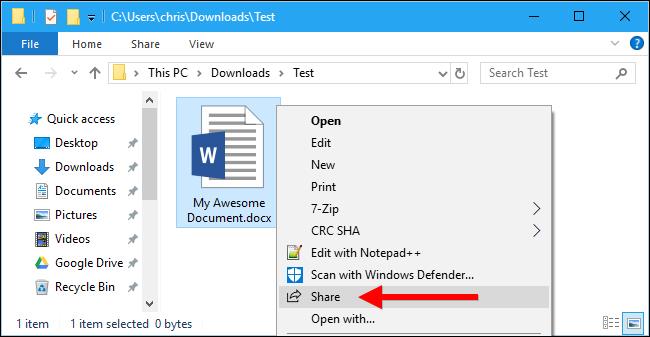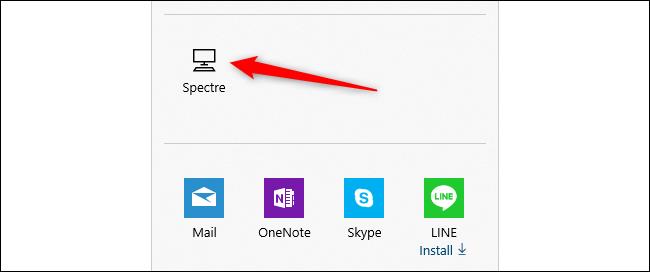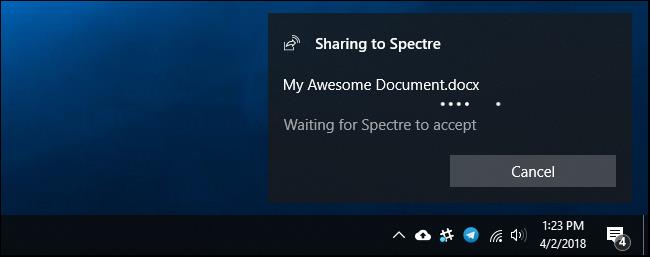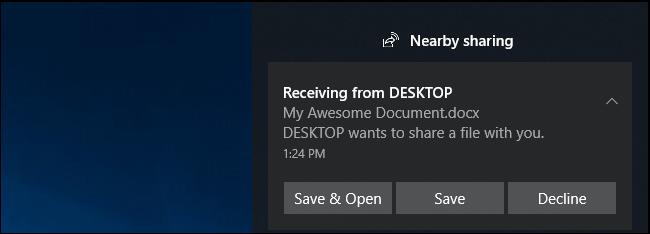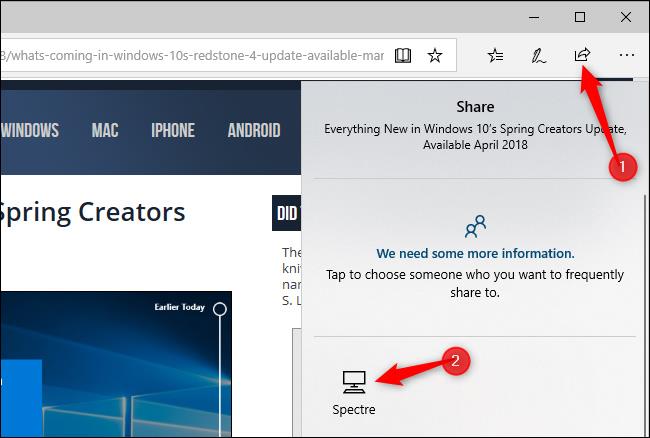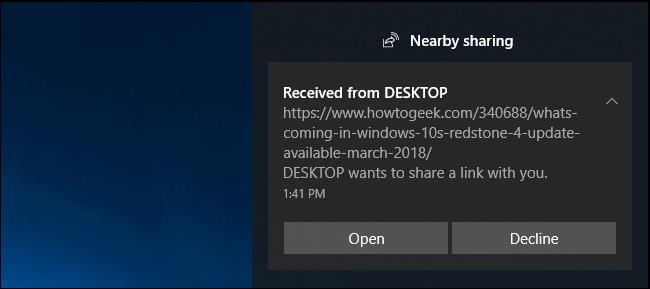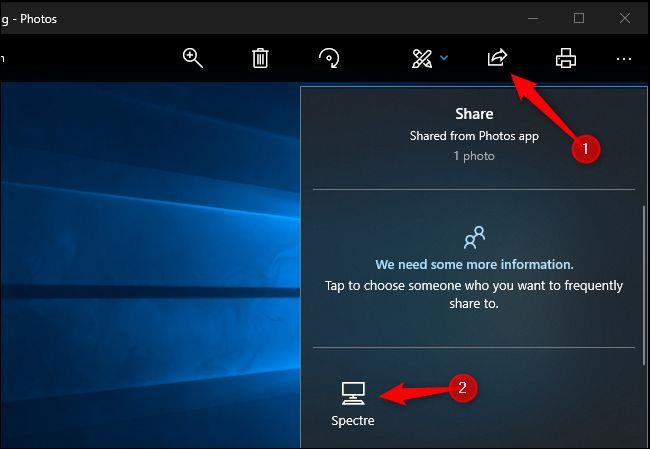Dans la version mise à jour de sa récente, Microsoft a ajouté à Windows 10 une nouvelle fonctionnalité est très pratique nommée « Partager le récent » ( à proximité Partage « ou » Near Share « ). Cette fonction permet Les ordinateurs Windows 10 peuvent partager des données, des photos, des vidéos, des e-mails ... via Bluetooth , tout comme l' utilisation d'AirDrop pour partager des données sur iOS .
Activer le partage de données sur Windows 10
Avant d'effectuer l'opération de partage de données sur Windows 10, vous devez vous assurer que vous avez mis à niveau le système d'exploitation vers Windows 10 en avril dernier et que vous vous êtes connecté à votre compte Microsoft sur votre ordinateur.
Ensuite, allez dans Paramètres / Système / Expériences partagées et démarrez la fonction " Partage à proximité ".
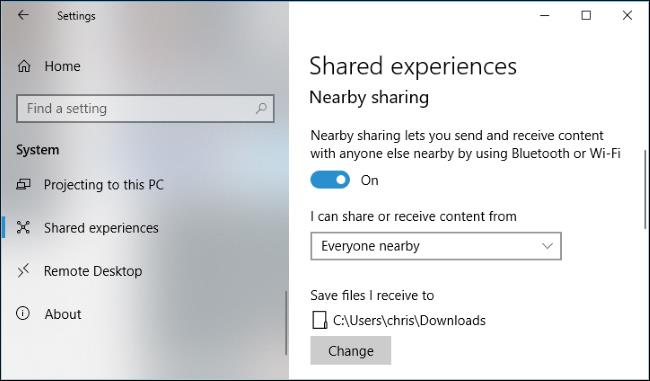
Partager des données Windows 10 avec Bluetooth
Étape 1 : N'importe où sur l'interface d'exploitation, nous pouvons activer cette fonction de partage de Windows 10 (dans la barre d'outils Microsoft Edge ou cliquez avec le bouton droit sur l'interface de l'Explorateur de fichiers). Lorsqu'une fenêtre apparaît, faites un clic gauche sur Tap pour activer le partage à proximité .
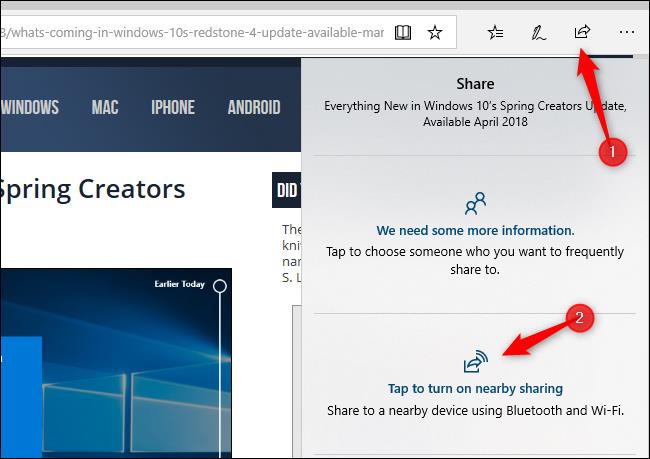
Étape 2 : Trouvez l'emplacement où enregistrer le fichier, les données que vous souhaitez partager avec un autre ordinateur. Faites un clic droit dessus et sélectionnez Partager .
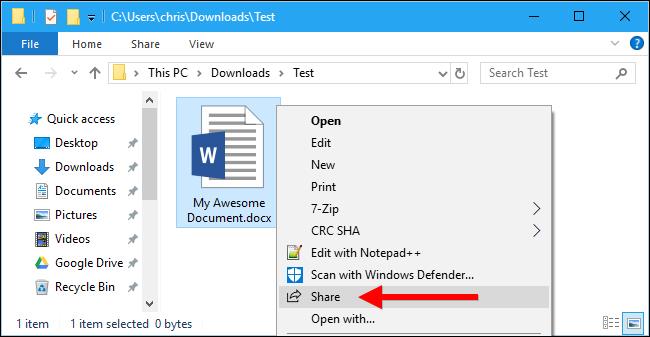
Étape 3 : Lorsque le nom de l'ordinateur à partager apparaît, faites un clic gauche dessus. Dans le cas où aucun nom n'apparaît, vous devez vérifier et vous assurer que les deux ordinateurs (partagés et reçus) ont cette fonctionnalité activée.
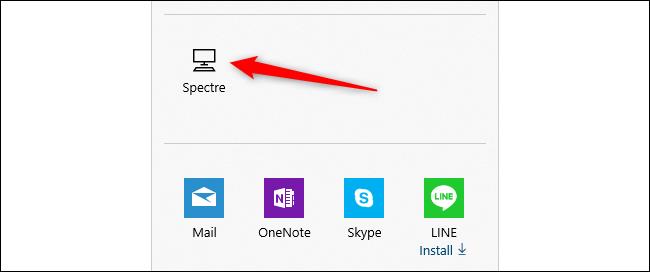
Étape 4 : Une fois l'opération de partage réussie, le message suivant s'affiche sur l'écran de votre ordinateur " Partage vers [le nom de l'ordinateur partagé] . Désormais, seul l'ordinateur restant est accepté. le partage est fait.
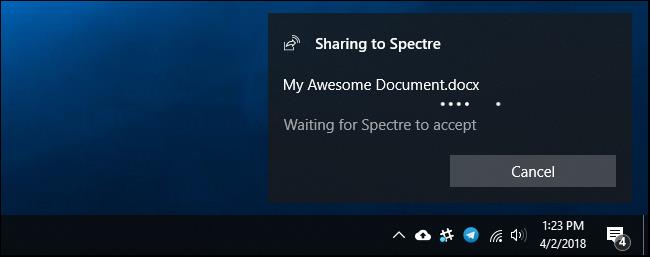
Étape 5 : Lorsque le destinataire accepte vos informations (sélectionnez Enregistrer et ouvrir ou Enregistrer ), l'ordinateur peut mettre un certain temps à terminer le processus de téléchargement, selon la taille du fichier que vous envoyez.
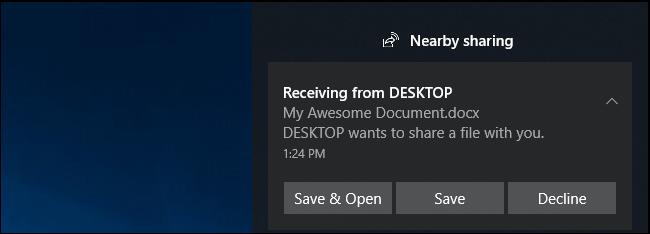
Partagez des photos, des liens, des e-mails ... via Bluetooth
En plus des données informatiques normales, cette opération fonctionne également si vous souhaitez partager un lien de site Web, des photos ou des vidéos ... d'un ordinateur à un autre.
Par exemple, si vous souhaitez partager un site Web, visitez-le simplement sur Microsoft Edge, puis cliquez sur l'icône Partager dans la barre d'outils, sélectionnez l'ordinateur que vous souhaitez partager dans la liste ci-dessous.
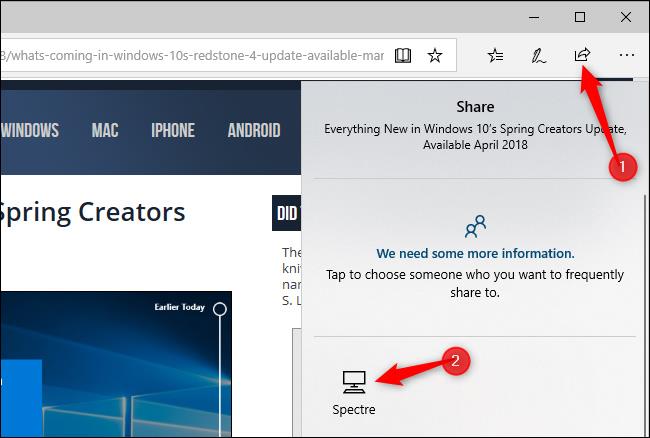
Lorsque l'ordinateur reçoit ce partage, l'écran affiche le message suivant, cliquez sur Ouvrir pour ouvrir le lien.
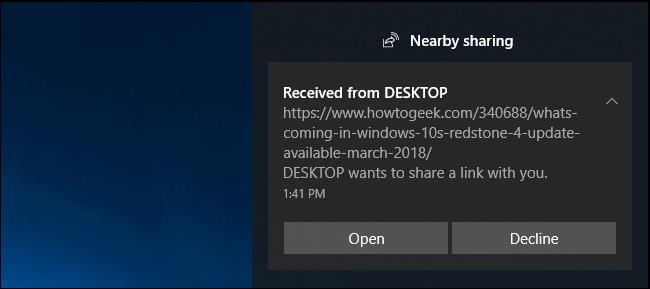
Faites de même avec les photos, vidéos et autres données. Peut envoyer plusieurs images à la fois ou utiliser un logiciel de compression et de décompression professionnel pour réduire la taille du fichier lors du partage.
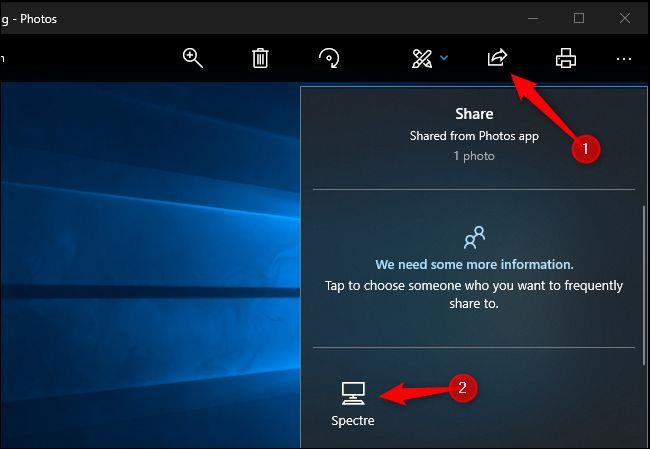
AVIS:
- Ce partage de données ne peut être effectué qu'entre ordinateurs utilisant le dernier système d'exploitation Windows 10.
- Les deux ordinateurs doivent être connectés au compte Microsoft et avoir "Near Share" activé.
- Vous pouvez modifier l'emplacement du fichier en fonction de vos besoins dans Paramètres
- Il est possible de changer le nom de l'ordinateur partagé dans la liste d'affichage
- Par défaut, nous pouvons partager avec n'importe quel ordinateur compatible "Near Share" que nous trouvons. Cependant, il est également possible de modifier les paramètres afin que nous puissions nous envoyer le fichier ( Mes appareils uniquement ) dans Shared Experiences.
- Si vous ne trouvez pas l'ordinateur que vous souhaitez partager, vérifiez les paramètres sur les deux ordinateurs
- Assurez-vous que Bluetooth sur les deux appareils fonctionne correctement. Sinon, essayez de mettre à jour le pilote de l'ordinateur